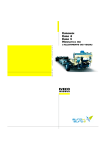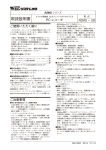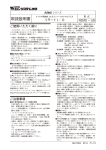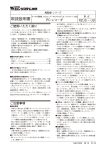Download コンフィギュレータソフトウェア (形式:RZMSCFG) 取扱説明書 - M
Transcript
コンフィギュレータソフトウェア (形式:RZMSCFG) 取扱説明書 NM-7603-B 改6 NM-7603-B 改6 Page- 1 目次 はじめに.................................................................................................................................................3 1.1. RZMSCFGとは........................................................................................................................3 1.2. 動作環境...................................................................................................................................4 1.3. 取扱説明書の改訂履歴 .............................................................................................................4 1.4. RZMSCFGのインストール......................................................................................................5 1.5. RZMSCFGのアンインストール...............................................................................................6 1.6. パーソナルコンピュータとRZMS-U9 との接続 ......................................................................6 1.7. パーソナルコンピュータとRZUS-U9 との接続.......................................................................7 1.8. RZMSCFGの起動と終了 .........................................................................................................7 1.8.1. RZMSCFG の起動 ...........................................................................................................7 1.8.2. RZMSCFGの終了.............................................................................................................7 RZMSCFGの使い方...............................................................................................................................8 1.9. オンラインでの操作.................................................................................................................8 1.9.1. RZMSCFG の起動 ...........................................................................................................8 1.9.2. 通信ライン接続.................................................................................................................9 1.9.3. 接続機種のバージョン情報と設定内容の確認 ................................................................10 1.9.4. 測定基本モード設定........................................................................................................10 1.9.5. トリガ入力・警報出力状態モニタと警報出力設定 .........................................................12 1.9.6. 各チャネルの設定パラメータの変更...............................................................................12 1.9.7. ダウンロード ..................................................................................................................16 1.9.8. コンフィギュレーションの確認......................................................................................16 1.9.9. モニタリング ..................................................................................................................16 1.9.10. エラー表示 ..................................................................................................................17 1.9.11. 通信ラインクローズ ....................................................................................................17 1.9.12. ファイルへの保存........................................................................................................17 1.10. オフラインでの操作 ...........................................................................................................18 1.10.1. オフライン画面表示 ....................................................................................................18 1.10.2. 各チャネルのパラメータの設定 ..................................................................................19 1.10.3. ファイルへの保存........................................................................................................20 1.11. メニューバーの機能と構成 ................................................................................................20 1.12. 機種名&バージョン情報ウィンドウの機能と構成.............................................................21 1.13. 設定情報画面の機能と構成 ................................................................................................22 1.14. 設定用ポップアップウィンドウの機能と構成....................................................................23 1.14.1. Modbus通信設定画面の機能と構成 ............................................................................23 1.14.2. ゼロ・スパン調整の機能と構成 ..................................................................................24 1.14.3. 測温抵抗体線路抵抗補償用線路現場校正....................................................................27 1.15. 現場校正値ファイル保存 ....................................................................................................28 付録 ......................................................................................................................................................29 付録 1 通信ポートの変更方法............................................................................................................29 NM-7603-B 改6 Page- 2 はじめに 本書は、「PC レコーダ RZMS、RZUS 用コンフィギュレータソフトウェア(形式:RZMSCFG)」 の取り扱い方法、操作手順、注意事項などを説明したものです。WindowsXP または Windows 7 の操 作や用語を理解している方を前提にしています。WindowsXP または Windows 7 の操作や用語につい ては、それぞれのマニュアルを参照してください。 1.1. RZMSCFG とは RZMSCFG は、RZMS-U9 および RZUS-U9 チャネル間絶縁 12 点ユニバーサルアナログ入力の各種設 定・線路現場校正を行い、ユーザの要求に合致したシステムを構築するための PC ツールです。 RZMSCFG 搭載 PC は、RZM(U)S-U9 の RS-232-C/RS-485 Modbus コネクタまたは Configurator Jack と接続します。(RZUS-U9 は RS-232-C コネクタはありません。) Modbus 接続では長距離接続可能ですが、Configurator Jack 接続では専用ケーブル長 1.5m が制限 となります。 RZMSCFG は以下の機能を備えています。 ① Modbus 通信パラメータ設定機能 ・ PC レコーダで RZM(U)S-U9 を用いる場合、本機能を利用する必要は有りません。 (PC レコーダと RZM(U)S-U9 の Modbus パラメータは、一致しています) ・ PC レコーダ以外のマスタで RZMS-U9 をリモート IO として用い、RZM(U)S-U9 標準でない Modbus パラメータ(伝送速度、データビット長、パリティビット、浮動小数点伝送形式)の設 定が必要な場合に、本機能を利用します。 ② RZM(U)S-U9 管理情報読み出し機能 ・ RZM(U)S-U9 から、そのシリアル番号、バージョン、製造年月日、メーカでの校正年月日、 現場校正年月日(現場校正時に利用 PC のカレンダー年月日が記録されます)を読み出すこ とが可能です。 ③ チャネルごとのパラメータ設定機能 ・ チャネル毎のセンサタイプ・入力レンジ・バーンアウト検出モード・ローパスフィルタ時定 数・熱電対測定時冷接点補償方法・ゼロスパン調整有無・測温抵抗体側定時線路抵抗補償有 無を設定・読み出し可能です。 ④ 測定モード設定機能 ・ サービスチャネル数、AD 変換モード、ラインノイズフィルタリング周波数を設定することと 読み出すことが可能です。 ⑤ 現場校正機能 ・ 全入力タイプについて、チャネル毎のゼロ・スパン校正実行とゼロ・スパン校正データ読み 出しが可能です。 ・ 測温抵抗体測定における線路抵抗補償のための現場校正実行と線路抵抗補償データ読み出し が可能です。 ⑥ ファイル管理機能 ・ 前記①③④の設定パラメータをパソコン上のファイルとしてセーブし、RZMSCFG でオープ ンすることが可能です。 ・ RZMSCFG からの制御で、前記⑤現場校正で RZM(U)S-U9 に記憶された現場校正データを パソコン上のファイルとしてセーブしたり、パソコン内のファイルから校正データ記録を RZM(U)S-U9 にダウンロードすることが可能です。 ・ 以上の機能により、(故障修理や定期校正のための)RZM(U)S-U9 交換を迅速に行うことが可 能です。また、RZM(U)S-U9 への実際のパソコン接続前に設定作業を開始することも可能で す。 NM-7603-B 改6 Page- 3 ⑦ モニタリング機能 ・ 次の内容を一覧表示する連続モニタ機能を備えています。 ・全チャネルのアナログ入力実量値(直流:V/mV、熱電対/測温抵抗体:degC、 ポテンショメータ:%) ・全チャネルのアナログ実量変換前測定値(直流:V/mV、熱電対:mV、 測温抵抗体:Ω、ポテンショメータ:%) ・トリガ入力 On/Off 状態 ・警報出力 On/Off 状態 ⑧ 警報設定機能 ・ 警報接点出力 On/Off の設定を制御する機能を備えています。 ・ 本機能により警報接点出力先の配線および接続先の機器の動作確認を行うことができます。 1.2. 動作環境 RZMSCFG をお使いいただくためには,以下のハードウェアが必要です。 ・ WindowsXP SP3 または Windows 7(32bit/64bit)が正しくインストールされた DOS/V 互 換パーソナルコンピュータ。 ・ 付属ケーブルまたはRS-232-Cストレートケーブル※ ※ RS-232-C ストレートケーブルはお客様ご用意 1.3. 取扱説明書の改訂履歴 本書は、RZMSCFG プログラムのバージョン Ver2.02 の取扱説明書です。RZMSCFG のプログラ ムバージョンはメニューバーの[Help]-[Version]で表示されます。 NM-7603-B 改6 Page- 4 1.4. RZMSCFG のインストール コンフィギュレーションソフトウェアを使うためには、ソフトウェアをインストールする必要が あります。 1.CD からインストールする場合 ① Windows を起動します。 ② RZMSCFG のセットアップ CD-ROM を CD-ROM ドライブに挿入します。 自動的にインストールが始まります。画面に表示されるメッセージにしたがって操作してく ださい。 注 自動的にインストールが始まらない時は、③以降の操作を行って下さい。 ③ ④ ⑤ ⑥ ⑦ Windows の スタート ボタンをクリックして,[設定]のサブメニューから[コントロール パネル]を実行します。 →コントロールパネルが表示されます。 [アプリケーションの追加と削除]をダブルクリックします。 →[アプリケーションの追加と削除のプロパティ]ダイアログが表示されます。 [セットアップ]ボタン(または[プログラムの追加]ボタン)をクリックします。 →[フロッピーディスクまたは CD-ROM からのセットアップ]ダイアログ(または[フロッ ピーディスクまたは CD-ROM からのインストール]ダイアログ)が表示されます。 [次へ]ボタンをクリックします。 →[セットアッププログラムの実行]ダイアログ(または[インストールプログラムの実行] ダイアログが表示されます。 [参照]ボタンをクリックし、CD-ROM ドライブの RZMSCFG ディレクトリの中から Setup を選択し、[開く]ボタンをクリックします。 →下のような画面が表示されます。 [セットアッププログラムのコマンドラ イン]に CD-ROM をセットしたドライブ 名と”RZMSCFG¥SETUP.EXE”が表示 されていることを確認してください。(例 E:¥RZMSCFG¥SETUP.EXE) ⑧ [完了]ボタンをクリックします。 →インストールプログラム(SETUP.EXE)が起動し,インストールが始まります。 以降は,画面に表示されるメッセージにしたがって操作してください。 これでインストールは終了です。 NM-7603-B 改6 Page- 5 2.Web ダウンロードの場合 ① Windows を起動します。 ② 弊社 Web サイト(http://www.m-system.co.jp)より、コンフィギュレーションソフトのダウ ンロードを行いお使いのパソコンのローカルディスクに保存してください。 ③ ダウンロードしたファイルのサイズ、バージョンを確認してください。 ファイル名:RZMSCFG_V□.exe または RZMSCFG _V□ zip □にはバージョンが入ります。 ④ ダブルクリックにて RZMSCFG_V□フォルダが作成されます。 ⑤ RZMSCFG フォルダの中の setup.exe を実行し、インストーラの指示に従いインストールを行っ てください。 これでインストールは終了です。 注 プログラムを再インストールする場合には、1.5 で説明する RZMSCFG のアンインストールを行って からインストールしてください。 1.5. RZMSCFG のアンインストール Windows の スタート ボタンをクリックして,[設定]のサブメニューから[コントロール パネル]を実行します。 →コントロールパネルが表示されます。 ② [アプリケーションの追加と削除]をダブルクリックします。 →[アプリケーションの追加と削除のプロパティ]ダイアログが表示されます。 ③ 表示されているアプリケーションの一覧から[RZMSCFG]を選択します。 ④ 削除 を選択し 次へ ボタンをクリックします。 ① ⑤ [ファイル削除の確認]ダイアログが表示されるので, はい ボタンをクリックします。 →RZMSCFG を関連するファイルが削除されます。 1.6. パーソナルコンピュータと RZMS-U9 との接続 パーソナルコンピュータと RZMS-U9 との接続方法は 2 種類あります。1 つは RZMS-U9 の Config ポートと接続する方法で、もう 1 つは、RZMS-U9 の RS-232-C 用 9 ピンコネクタと接続する方法で す。 Config ポートと接続する場合は、専用ケーブル(形式:MCN-CON、COP-US)をパーソナルコン ピュータの COM ポートと RZMS-U9 の Config ポートとを接続します。RS-232-C 用 9 ピンコネクタ と接続する場合は、市販の RS-232-C ストレートケーブル(お客様ご用意)をパーソナルコンピュー タの COM ポートと RZMS-U9 の RS-232-C コネクタとを接続します。 各種設定を変更する場合は、動作モード設定用ロータリスイッチ(下図参照)にて、動作モードを 「0」に設定してください。動作モードの設定変更後は、RZMS-U9 の電源を ON/OFF してください。 NM-7603-B 改6 Page- 6 1.7. パーソナルコンピュータと RZUS-U9 との接続 パーソナルコンピュータと RZUS-U9 とを接続する場合は、RZUS-U9 の Config ポートと接続して ください。 専用ケーブル(形式:MCN-CON、COP-US)をパーソナルコンピュータの COM ポートと RZUS-U9 の Config ポートとを接続します。各種設定を変更する場合は、動作モード設定用ロータリスイッチ(下 図参照)にて、動作モードを「0」に設定してください。動作モードの設定変更後は、RZUS-U9 の電 源を ON/OFF してください。 1.8. RZMSCFG の起動と終了 (本章で示す画面/ウィンドウはイメージを示すものです。バージョンアップにより細部が変更さ れることがあります) 1.8.1. RZMSCFG の起動 <スタートメニュー>-<プログラム>-<RZMSCFG >を選択します。 RZMSCFG が起動されると次のような画面が表示されます。 1.8.2. RZMSCFG の終了 RZMSCFG ウィンドウのツールバーの左にある<Files>-<End>ボタン、または右上にある閉 じるボタン×をクリックすると終了します。 NM-7603-B 改6 Page- 7 RZMSCFG の使い方 RZMSCFG の操作方法を説明します。 1.9. オンラインでの操作 1)RZMSCFG の起動 2)通信ライン接続 3)接続機種のバージョン情報と設定内容の確認 4)測定基本モード設定 5)トリガ入力・警報出力状態モニタと警報出力設定 6)各チャネルの設定パラメータの変更 7)ダウンロード 8)コンフィギュレーションの確認 9)モニタリング 10) 通信ラインクローズ 11) ファイルへの保存 1.9.1. RZMSCFG の起動 スタート -<プログラム>-<RZMSCFG>を選択します。 RZMSCFG が起動されると次のような画面が表示されます。 NM-7603-B 改6 Page- 8 1.9.2. 通信ライン接続 RZM(U)S-U9 と接続します。 ①Configurator Jack での接続 専用ケーブル(形式:MCN-CON、COP-US)を使用して接続する場合は、下図のようにメニューバー から[Connect]-[Config]を選択します。 RZMSCFG で指定可能な COM ポートは COM1 から COM5 までです。 RZM(U)S-U9 が接続された COM ポートをメニューから選択してください。 ②RS-232-C/RS-485 Modbus コネクタでの接続 RS-232-C ストレートケーブルを使用して接続する場合は、下左図のようにメニューバーから [Connect]-[Modbus]を選択します。 Modbus Connection 画面が表示されますので、COM ポート、Baud Rate、Parity、Floating Type、 Address を設定後、OK ボタンを押して接続します。 注 Modbus 経由の PC レコーダその他のマスタからの RZM(U)S-U9 利用と RZMSCFG からの 操作を同時に行うと、エラーが発生する可能性が有ります。RZMSCFG をソフト的に接続する 前に、マスタ機器と RZM(U)S-U9 の通信を停止して下さい。 RZM(U)S-U9 との接続が行われ、通信ラインが確立すると接続している機種のバージョン情報と設 定内容が表示されます。 注 接続が成功しないとエラーメッセージが表示され、接続している機種の情報が表示されません。 パソコンと RZM(U)S-U9 の接続、RZM(U)S-U9 の通電、Modbus 接続の場合の通信パラメータ内容・ア ドレス設定、パソコン側の通信ラインドライバの状態などを確認してください。 NM-7603-B 改6 Page- 9 1.9.3. 接続機種のバージョン情報と設定内容の確認 PC と RZM(U)S-U9 の接続が成功すると、図のように、左側に機種名&バージョン情報、右側に設 定内容が表示されます。 1.9.4. 測定基本モード設定 サービスチャネル数、AD 変換モード、ラインノイズフィルタリング周波数の設定、読み出しが可 能です。これらの設定はチャネル単位ではなく、全チャネル一括の設定です。 ツールボタンの一括 Upload・メニューバーの Monitor-Start ボタンで RZM(U)S-U9 の設定状態 が読み出されます。 画面上での設定内容が、測定モード設定・モニタ領域の Download ボタンまたはツールボタンの Download で、RZM(U)S-U9 に書き込まれます。 ①サービスチャネル数 標準設定は 12 です。使用サービスチャネル数が 6 チャネル以内で、データ更新周期を短くしたい場 合、6 チャネルを選択してください。 ②AD 変換 Slow(低速)・中速(中速)・Fast(高速)を選択可能です。 低速モードでは、測定値更新周期は長くなりますが、測定値バラツキは小さくなります。ノーマル モードラインノイズ除去比も向上します。 高速モードでは、測定値バラツキは増大しますが、測定値更新周期を短縮できます。 NM-7603-B 改6 Page- 10 ③ラインノイズノッチフィルタの工場出荷時設定は 50Hz・60Hz 兼用モードですが、より高いノイズ 除去比を実現するために、RZM(U)S-U9 使用環境の電源周波数に合わせて、50Hz または 60Hz に 設定することをお勧めします。 ①~③のパラメータは何れも測定値更新周期に影響します。下表をご参照ください。また、設定を 変更する場合は、RZM(U)S-U9 の動作モードスイッチを”0”に設定してください。動作モードの設定 変更後は、RZM(U)S-U9 の電源を ON/OFF してください。 ■アナログ入力測定値更新周期 ラインノイズフ ィルタ周波数 50Hz 50Hz/60Hz 60Hz AD 変換モード(S) 利用 チャネル数 中速(標準) 低速 高速 12ch 0.68 0.94 0.43 6ch 0.38 0.53 0.26 12ch 0.63 0.87 0.40 6ch 0.35 0.49 0.24 12ch 0.59 0.80 0.38 6ch 0.33 0.45 0.22 ただし、測温抵抗体およびポテンショメータの場合、上記の 2 倍となります。 NM-7603-B 改6 Page- 11 1.9.5. トリガ入力・警報出力状態モニタと警報出力設定 トリガ接点入力状態と警報出力状態を読み出すことが可能です。ツールボタンの一括 Upload・メ ニューバーの Monitor-Start ボタンで RZM(U)S-U9 の状態を読み出せます。 Alarm Output で ON/OFF を設定し、Download ボタンを押すことで、アラーム出力の ON/OFF のテストをすることができます。 1.9.6. 各チャネルの設定パラメータの変更 右側のウィンドウの変更するチャネル番号のボタンをクリックすると、図のような「Channel Setting」ウィンドウがポップアップします。パラメータの変更を行います。 <Prev.> ボタン <Next> ボタン <Copy> ボタン <Paste> ボタン <Download> ボタン <Exit> ボタン :ひとつ前のチャネル番号とその設定を表示します。 :ひとつ後のチャネル番号とその設定を表示します。 :表示チャネルの設定内容をコピーします。 :コピーされている設定内容をペーストします。 :表示チャネルの設定内容をダウンロードします。 :画面を閉じます。設定内容はダウンロードされません。 NM-7603-B 改6 Page- 12 名称 機能 設定値 Channel チャネル番号 1~12 Input Type 入力タイプ 直流電圧入力 CJC Sw 熱電対入力時冷接点 補償 On/Off 熱電対入力時 冷接点補償方法選択 バーンアウト検出 モード ゼロ・スパン調整 モード CJC Sensor Burnout Type Zero/Span Adjust 詳しくはゼロ・スパン 調整部分の解説参照 RTD Line Res. Compensation 測温抵抗体測定時線路 抵抗補償 On/Off Low Pass Filter 一次フィルタ時定数 ± 60 mV、± 125 mV、± 250 mV、± 500 mV、± 1000 mV、± 3 V、± 6 V、± 12 V 熱電対入力 (PR)、K(CA)、E(CRC)、J(IC)、 T(CC)、B(RH)、R、S、C(WRe 5-26)、 N、U、L、P(PlatinelⅡ) 測温抵抗体入力 Pt 100(JIS ’89)、Pt 100(JIS ’97、DIN、 IEC751)、Pt 200、Pt 300、Pt 400、Pt 500、Pt 1000、Pt 50 Ω(JIS ’81)、JPt 100(JIS ’89)、 Ni 100、Ni 120、Ni 508.4 Ω、Ni-Fe 604、 Cu 10(25℃)、200Ω、500 Ω、5 k Ω On:冷接点補償有り、Off:冷接点補償無し Internal:RZM(U)S-U9 内蔵端子温度センサによる。 Ch1~12:指定チャネルによる測温値を端子温度とする。 None:なし、Upscale:上方、Downscale:下方 None:ゼロ調整結果もスパン調整結果も測定値に反映させな い。 Zero:ゼロ調整結果からのオフセット調整のみ行う。 Zero&Span:ゼロ・スパン調整から、オフセット調整とゲイ ン調整を行う。ゼロ調整実施で RZM(U)S-U9 は Zero となり、 その後のスパン調整実施で RZM(U)S-U9 は Zero&Span となるが、他のモードに設定変更可能。 On:測温抵抗体測定時線路現場校正結果を測定値に反映 させる。 Off:測温抵抗体測定時線路現場校正結果を測定値に反映 させない。 *1 0.0~500.0s(0 はフィルタリング無し) (範囲外の値のダウンロードはエラーとなる) *1.3 線式測温抵抗体測定における線路不平衡補償および 2 線式測温抵抗体測定における線路抵抗補償の機能を On/Off します。 NM-7603-B 改6 Page- 13 各チャネルの設定例 以下に二つの変更を行う例を示します。 ⅰ)チャネル番号 1 の Input Type を –12 to 12V Æ K(CA)にする。 [1]ボタンをクリックすると、画面左端に「Channel Setting」ウィンドウが表れます。 Input Type のコンボボックスで、<K(CA)>を選択します。 右側のウィンドウのチャネル番号 1 の Input Type が、K(CA)に変更されたことを確認して 下さい。 ⅱ)チャネル番号10の設定内容をチャネル番号9の設定内容と同じにします。 Channel のコンボボックスで、<9>を選択すると、以下のようにチャネル番号9のパラメー タ設定画面になります。 NM-7603-B 改6 Page- 14 設定内容をコピーするために、[Copy]ボタンをクリックします。次に [Next]ボタンをクリッ クし、チャネル番号 10 のパラメータ設定画面になったことを確認し、[Paste]ボタンをクリッ クします。以下のような画面になります。 右側のウィンドウのチャネル番号10の設定内容にチャネル番号9の設定内容がコピーされ たことを確認して下さい。[Exit]ボタンをクリックすると、「Channel Setting」画面が閉じま す。 注 [Exit]ボタンをクリックしただけでは設定内容は機器に反映されません。ダウンロードを行ってく ださい。 NM-7603-B 改6 Page- 15 1.9.7. ダウンロード 各パラメータ変更内容は、各設定画面で個別にダウンロードできます。また、各設定内容をまとめ てダウンロードすることもできます。まとめてダウンロードするには、メニューバーの をクリックします。2.1.6 各チャネルの [Configuration]-[Download]、もしくは、ツールボタンの 設定パラメータの変更で変更した情報と他のすべてのチャネルの設定情報を RZM(U)S-U9 にダウン ロードします。 1つのチャネルの設定内容だけをダウンロードするには、「Channel Setting」ウィンドウの [Download]ボタンをクリックします。 1.9.8. コンフィギュレーションの確認 RZMSCFG は、ダウンロードした後自動的にアップロードを行います。従って、現在表示されてい る内容が設定した内容と同じであれば、コンフィギュレーションが正しく行われたことが確認できま す。現在表示されている各パラメータのデータと、設定したデータとに違いがないことを確認して下 さい。 1.9.9. モニタリング モニタリング機能を使って、アナログ入力値を確認します。メニューバーの[Monitor]-[Start]もしく は、ツールボタンの をクリックします。以下のようにモニタリングが行われます。 アナログ入力値のチェックを行い、正しく動作することを確認下さい。 メニューバーの[Monitor]-[Stop]もしくは、ツールボタンの す。 をクリックし、モニタリングを停止しま NM-7603-B 改6 Page- 16 1.9.10. エラー表示 オンライン中に通信エラーが発生した場合、都度エラー表示を行います(下図参照)。 再試行する場合は「Retry」ボタンを、通信を中止する場合は「Abort」ボタンを押してください。 「Abort」ボタンを押した場合は、通信の接続前の状態に戻ります。通信を再開する場合は、通信の 接続を再度行ってください。(2.1.2 項を参照) 頻繁にエラーが発生する場合は、ノイズ等の影響も考えられますので、使用環境をご確認ください。 1.9.11. 通信ラインクローズ RZM(U)S-U9 との接続を切ります。 メニューバーから[Connect]-[Disconnect]を選択します。 1.9.12. ファイルへの保存 設定内容をファイルに保存します。メニューバーの[File]-[Save As]もしくは、ツールボタンの クリックし、ファイル名を指定して、保存します を NM-7603-B 改6 Page- 17 1.10. オフラインでの操作 通信ラインが接続していない状態でも、以下のような操作を行うことができます。 1)各チャネルのパラメータの設定 2)ファイルへの保存 Modbus 通信の設定、CJM の設定、各チャネルのパラメータの設定内容をファイルに保存することが できるため、効率良い正確な作業を行なうことができます。 1.10.1. オフライン画面表示 新規に設定する場合、メニューバーの[Model]-[RZMS-U9]もしくは[RZUS-U9]を選択します。 既存のファイルから情報を読み込む場合、メニューバーの[File]-[Open]でファイル名を選択します。 ここでは、新規に設定する例を示します。 NM-7603-B 改6 Page- 18 1.10.2. 各チャネルのパラメータの設定 右側のウィンドウの設定するチャネル番号のボタンをクリックすると、図のような「Type Setting」 ウィンドウがポップアップするので、パラメータの設定を行います。 今、以下の二つの設定を行うとします。 ⅰ)チャネル番号1の Input Type を Pt100(JIS’97, IEC751)にする。 [1]ボタンをクリックすると、画面左端に「Channel Setting」ウィンドウが表れます。 Input Type のコンボボックスで、Pt100(JIS’97,IEC751)を選択します。 右側のウィンドウのチャネル番号 1 の Input Type が Pt100(JIS’97)に設定されたことを確認 して下さい。 ⅱ)チャネル番号2の Input Type を POT500 にする。 [Next]ボタンで、チャネル番号2の設定画面にします。各コンボボックスで、上記内容を設 定します。以下のような設定画面になります。 右側のウィンドウのチャネル番号2の Input Type が、POT500 に設定されたことを確認して 下さい。[Exit]ボタンをクリックすると、「Channel Setting」画面が閉じます。 NM-7603-B 改6 Page- 19 1.10.3. ファイルへの保存 設定内容をファイルに保存します。メニューバーの[File]-[Save As]もしくは、ツールボタンの クリックし、ファイル名を指定して、保存します。 を RZMSCFG画面詳細 RZMSCFG の画面構成と詳細機能について説明します。 RZMSCFG は、画面上部のメニューバー、ツールボタン、画面左サイドの機種名&バージョン情報ウ ィンドウ、右サイドの各チャネルの設定情報ウィンドウと数種のポップアップウィンドウにて構成さ れています。 1.11. メニューバーの機能と構成 名称1 名称2 (メニューバーの内容) 説明 Open Save Save As End Config Modbus Disconnect 指定したファイルを読み出しその内容を表示します。 全チャネルの設定内容を、現在オープン中のファイルに、保存します。 File 全チャネルの設定内容を、ファイル名を指定して、保存します。 RZMSCFGを終了します。 通信ラインをConfigrator Jackで接続します。 Connect 通信ラインをRS-232-Cストレートケーブルで接続します。 通信ラインを切断します。 Modbus Modbus通信パラメータの設定画面を開きます。Modbus通信時は使用 Modbus setting Parameter できません。 (画面の機能と構成は、2.6.1を参照下さい) Start モニタリングを開始します。 Monitor Stop モニタリングを終了します。 Zero/Span ゼロ・スパン調整の設定画面を開きます。 Calibration (画面の機能と構成は、2.6.2を参照下さい) RTD Line Res. 抵抗補正の設定画面を開きます。 Calibration Calibration (画面の機能と構成は、2.6.3を参照下さい) File->RZMS_U9 校正情報をRZMS-U9に書き込みます。 File<-RZMS_U9 現在の現場校正情報をファイルに保存します。 Version バージョン情報を表示します。 Help Maintenance Restart RZMS-U9をリスタートさせます。 NM-7603-B 改6 Page- 20 ツールボタンの機能と構成 名称(左から順番に) Open File Save Save As Start Stop Upload Download Help 説明 指定したファイルを読み出しその内容を表示します。 全チャネルの設定内容を、現在オープン中のファイルに、保存します。 全チャネルの設定内容を、ファイル名を指定して、保存します。 モニタリングを開始します。 モニタリングを終了します。 アップロードを開始します。 ダウンロードを開始します。 現在、未対応です。 1.12. 機種名&バージョン情報ウィンドウの機能と構成 名称 説明 Model Name 型式 Hardware Version ハードウェアバージョン Firmware Version ファームウェアバージョン Serial Number 機番 Manufacture Date 製造日 Calibration Date 校正日 Field Calibration Date 現場校正日 NM-7603-B 改6 Page- 21 1.13. 設定情報画面の機能と構成 名称 Ch. No. Input Type Input Real 説明 チャネル番号 入力タイプ 入力実量値*1 (単位:直流電圧(V)、熱電対および測温抵抗体(℃)、ポテンショメータ (%)) Raw Input 変換前の入力電圧または抵抗 (単位:直流電圧および熱電対(mV)、測温抵抗体(Ω)、ポテンショメー タ(%)) AI Status Service Channel ADC Speed Line Noise Filter Trigger Input Alarm Output アナログ入力ステータス 緑色点灯時:入力値正常 赤色点当時:入力値異常(入力レンジ範囲外) 利用チャネル数 AD 変換モード ラインノイズフィルタ 接点の入力値 アラーム出力 *1:ゼロスパン調整モードを None 以外に設定した場合はゼロスパン現場校正結果が反映された測定値となり、 測温抵抗体測定時線路抵抗補償 On の場合は現場線路抵抗校正結果が反映された測定値となります。冷接点補償 On にした場合は冷接点補償された測定値になります。LPF(一次フィルタ)時定数が 0 以外の場合は、一次遅れフ ィルタリング演算された測定値となります。 NM-7603-B 改6 Page- 22 1.14. 設定用ポップアップウィンドウの機能と構成 1.14.1. Modbus 通信設定画面の機能と構成 <Upload> ボタン <Download> ボタン <System Restart> ボタン <Exit> ボタン :アップロードを開始します。 :ダウンロードを開始します。 :RZM(U)S-U9 をリスタートさせます。 :画面を閉じます。設定内容はダウンロードされません。 名称 機能 Address Baud Rate Parity Floating Type Comm Style Word Length Stop Bit Modbusノードアドレス Modbusのボーレート パリティービット 浮動小数点伝送形式 伝送モード ビット長 ストップビット 種類 設定されているスレーブアドレスが表示される 9600 / 19200 / 38400 (defalut) NONE / ODD (default) / EVEN Normal Float (default) / Swapped Float RTU固定 8bit固定 1bit 固定 設定内容を変更した場合は、System Restart もしくは RZM(U)S-U9 の電源の ON/OFF を行 ってください。 また、Modbus 通信時は設定できませんのでご注意ください。 NM-7603-B 改6 Page- 23 1.14.2. ゼロ・スパン調整の機能と構成 ゼロおよびスパンを調整することで、経年変化などで生じるRZM(U)S-U9の誤差を補正するこ とができます。 [Zero/Span Calibration]で現場校正を行い、[Channel Setting]の[Zero/Span Adjust(調 整モード)]を選択して調整します。 ●オフセット誤差とゲイン誤差の両方の補正をZero&Span調整と呼び、オフセット誤差のみの補正を Zero調整と呼びます。 ●現場校正はチャネル毎に1点または2点の入力を印加して、その測定真値(期待値)をRZMSCFGを 通じて与えることで実行します。各Chで最初に行う校正をZero校正、2番目に行う校正をSpan校正 と呼びます。Span校正は必ずZero校正後に行う必要が有りますが、全チャネルのZero校正後に全チ ャネルのSpan校正を行うことも可能です。 ●Zero校正を行うと該当するチャネルの調整モード(2.6.1項参照)はZero調整モードになり、Span 校正を行うとZero&Span調整モードになります。調整モードは、後で他のモードに切り替えること も可能です。全く補正を行わない、Noneモード設定も可能です。どの調整モードに変更しても、現 場校正値そのものは変化せず、保存されます。 ●ポテンショメータの場合、ポテンショメータ部品としての0-100%位置と実際の利用で0-100%とする位置 が大きく異なることが少なくありません。この補正も、Zero&Span調整によって行います。 ●現場校正値はファイルとして保存できます。RZM(U)S-U9に以前の現場校正結果を反映したい場合、予 め保存しておいたこのファイルをRZM(U)S-U9に書き込んで下さい。 (2.7項参照) 次ページから、ゼロ・スパン調整の手順を説明します。 NM-7603-B 改6 Page- 24 ①ゼロ校正 ①-1:調整するチャネルの入力タイプ・バーンアウト検出モードを実際の使用状態に合わせて下 さい。 ①-2:ゼロ校正に適切な精度の高い既知信号を入力してください。Zero調整モードでご利用の場合 は、実際に測定する範囲の中心付近の入力が適切です。Zero&Span調整モードでご利用の場合 は、実際に測定する範囲の下限付近の入力が適切です。 ①-3:校正時の入力ノイズの影響・AD 変換ノイズの影響を最小化して精度の高い校正を行うため に、校正の間、AD 変換モードを Slow とし、当該チャネルのローパスフィルタ時定数を 10s などの大きな値に設定してください。 ①-4:①-1~①-3 の準備が整いましたら、メニュー画面の Calibration ボタンで Field Calibration 画面を開き、 Zero/Span Calibration ボタンを押して Zero/Span Calib.画面を開いて下さい。 <Prev.> ボタン <Next> ボタン <Zero> ボタン <Span> ボタン <Exit> ボタン :ひとつ前のチャネル番号に対して設定できるようになります。 :ひとつ後のチャネル番号に対して設定できるようになります。 :ゼロ調整の設定画面を開きます。 :スパン調整の設定画面を開きます。 :画面を閉じます。 ①-5:校正するチャネルを選び、Zero ボタンを押して、Zero Calibration 画面を開きます。 名称 Input Real 機能 入力実量値 Offset data オフセット値 Real data 測定値真値 Upload 前回校正値の読み出し ①-6:Zero Calibration 画面で、Real Data に測定値真値(期待値)を入力し、OK ボタンを押す と、ゼロ校正が行われます。 OK ボタンを押すと、「測定値真値-Zero 調整前測定値」が校正データとして Offset Data に示され、Zero 調整された測定値が Input Real に表示されます。Zero 調整された測定値 と測定値真値の差が Input Real-Real Data に示され、この値が 0 に近い程、正確な線路 現場校正が行われたことになります。 NM-7603-B 改6 Page- 25 ②スパン校正 ②-1:スパン調整を行う場合、適切な精度の高い既知信号を入力してください。一般的には実際 の測定範囲の上限近辺の入力を行うのが適切です。 ②-2:Span Calibration 画面を開き、Input Real として表示されているゼロ調整された測定値が 安定していることを確認した後、Real Data に測定値真値(期待値)を入力し、OK ボタン を押すと、スパン調整が行われます。 Zero & Span 調整測定値-測定値真値が Input Real-Real Data に示され、この値が 0 に 近い程、正確なゼロ・スパン調整が行われたことになります。 名称 Input Real Coefficient data Real data Upload 機能 入力実量値 スパン調整値から計算さ れたスパン係数 測定値真値 前回校正値の読み出し ③調整モードの選択 [Zero/Span Adjust]で調整モードを選択します。 名称 None Zero Zero/Span 機能 補正しない オフセット誤差のみの補正 オフセット誤差とゲイン誤差の 両方の補正 NM-7603-B 改6 Page- 26 1.14.3. 測温抵抗体線路抵抗補償用線路現場校正 RZM(U)S―U9 は、3 線式測温抵抗体測定を前提にした測定を行います。3 線式測温抵抗体測定で は、下図のように、片側線路の抵抗を常時測定し他方の線路抵抗もこれに等しいとして往復線路 抵抗を全抵抗から差し引いて、測温抵抗体抵抗値を求めます。 2 本の線路抵抗の差が問題になる場合は、測定前に現場校正でこの差を求めておき、測定の際、 データにより補償することが可能です。原理は、下図の通りです。 Line-A 線路抵抗 A 測温抵抗体 B Line-C 線路抵抗 C ネジ端子 現場校正のための 測温抵抗体短絡 (なるべく抵抗値低く) 測温抵抗体測定 ・ AC間抵抗値とC側線路抵抗値を交互に測定し、この2つの 抵抗測定値から測温抵抗体抵抗値を算出する。 線路抵抗補償を行わない場合 ・ 測温抵抗体測定値=AC間抵抗値-C側線路抵抗値*2とする。 ・ 抵抗値不平衡(差)が測温抵抗体抵抗値測定誤差となる。 線路抵抗補償を行う場合 ・ 測温抵抗体測定値=AC間抵抗値-C側線路抵抗値*2- 現場校正値(A側線路抵抗値-C側線路抵抗値)とする。 ・ 抵抗値不平衡(差)が補償演算により誤差とならない。 線路抵抗補償のための現場校正 ・ 破線のように先端で短絡して測定し、次式により、 現場校正値を得る。 現場校正値(A側線路抵抗値-C側線路抵抗値) =AC間抵抗値-C側線路抵抗値*2 3線式測温抵抗体測定における線路抵抗補償 RZM(U)S-U9 は、3 線式測温抵抗体測定を前提にした測定を行いますが、2 線式結線でも利用可 能です。2 線式では実際の測定の際、線路抵抗測定を行わないため、往復線路抵抗が測定誤差に なります。測定前に現場校正でこの往復抵抗を求めておき、測定の際、往復抵抗データにより補 償することが可能です。原理は、下図の通りです。 Line-A 線路抵抗 A 測温抵抗体 B Line-C 線路抵抗 C ネジ端子 現場校正のための 測温抵抗体短絡 (なるべく抵抗値低く) 測温抵抗体測定(RZMS-U9では2線式・3線式の違い無し) ・ AC間抵抗値とBC間0Ωを交互に測定し、この2つの抵抗測定値 から測温抵抗体抵抗値を算出する。 線路抵抗補償を行わない場合 ・ 測温抵抗体測定値=AC間抵抗値-BC間0Ω測定値*2とする。 ・ 往復抵抗値が測温抵抗体抵抗値測定誤差となる。 線路抵抗補償を行う場合 ・ 測温抵抗体測定値=AC間抵抗値-BC間0Ω測定値*2- 現場校正値(往復線路抵抗値)とする。 ・ 往復抵抗値が測温抵抗体抵抗値測定誤差とならない。 線路抵抗補償のための現場校正 ・ 破線のように先端で短絡して測定し、次式により、 現場校正値を得る。 現場校正値(往復線路抵抗値) =AC間抵抗値-BC間0Ω測定値*2 2線式測温抵抗体測定における往復線路抵抗補償 下記に、調整手順を説明します。 調整手順 ①線路抵抗補償の現場校正を実施する際は、測温抵抗体部分で配線を十分抵抗を低くして短絡し、 当該チャネルの設定画面で、測温抵抗体入力タイプ・バーンアウト検出モードを実際の利用に合 わせて設定して下さい。 ②AD 変換のバラツキの影響を受けない校正をするため、校正の間は、AD 変換モードを Slow(低速) に設定しておくことをお勧めします。また、ノイズ影響低減のため、ラインノイズ周波数は各地 域の電源周波数に合わせておくことをお勧めします。 NM-7603-B 改6 Page- 27 ③①、②の操作後、メニュー画面の Calibration ボタンから Field Calibration 画面を開き、RTD Line Res. Calibration ボタンから右下図の画面を開いて下さい。 ④校正対象チャネルと実行時間を設定し、校正実行時間(Field Calibration Execution Time)を入力 し、実行起動ボタン (Execute Field calibration)を押すと、校正が開始されます。 校正中は実行起動ボタンがブリンキングします。中断する場合は、停止(Stop)ボタンを押して 下さい。ブリンキングが停止すれば、校正終了です。 実行時間は 20~600s の範囲で設定可能です。長時間にする程、精度の高い校正結果が得られます。 範囲外の実行時間で Execute Fild Calibration ボタンを押すとエラーになります。 1.15. 現場校正値ファイル保存 現場校正値をファイルとして保存し、また、予め保存しておいたファイルを RZM(U)S-U9 に反映 させることができます。 ファイル保存する場合は、「File←RZMS_U9」ボタンを押し、任意の場所に保存します。 RZM(U)S-U9 にファイル内容を書き込む場合は、 「File→RZMS_U9」ボタンを押し、書き込むファ イルを選択して、設定内容を反映します。 NM-7603-B 改6 Page- 28 付録 付録 1 通信ポートの変更方法 通信ポートの変更方法を説明します。(画面は Windows 7 です。) ①[コントロールパネル]-[システム]からシステムのプロパティを開き、[ハードウェア] タブの[デバイスマネージャ]ボタンをクリックします。 ②[ポート(COM と LPT)]の変更する通信ポートを右クリックし、プロパティを表示します。 ③[ポートの設定]タブの[詳細]ボタンをクリックします。 NM-7603-B 改6 Page- 29 ④[COM ポート番号]を変更し、OK ボタンを押します。 NM-7603-B 改6 Page- 30